Особенности настройки поиска в Windows SharePoint Services 3.0 при развертывании фермы
Пара слов про настройку службы поиска Windows SharePoint Services 3.0, а также некоторых связанных с этим проблемах. Речь идет, в частности, об ошибках 2436, 2424 и об ошибке «Невозможно выполнить поиск, поскольку для этого веб-узла не назначено средство индексирования...». Кроме того, в статье показано, как настроить поиск с нуля при развертывании фермы.
Итак, приступим к рассмотрению темы. Я запущу у себя процесс установки WSS с нуля. В моем распоряжении имеется два сервера, веб-сервер VSRR1 и сервер баз данных DBM c IP-адресами 172.17.3.4 и 172.17.3.3 соответственно. Оба сервера присоединены к домену DC.
На одном из шагов мастер настройки продуктов и технологий SharePoint предложит указать параметры базы данных конфигурации. Здесь в качестве учетной записи для доступа к базе данных конфигурации я укажу dc\spaccount. Эту учетную запись нужно предварительно завести в Active Directory. По умолчанию после создания она входит в группу Domain Users. Совсем не обязательно включать эту учетную запись в группу администраторов домена или локальных администраторов, членства в Domain Users вполне достаточно.
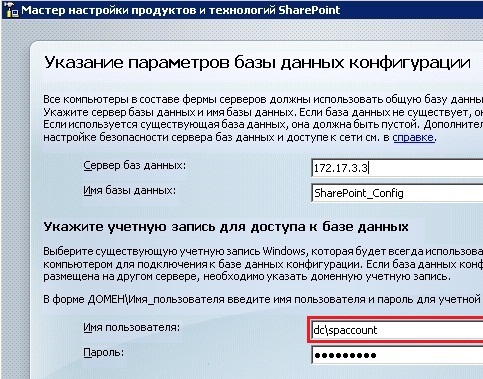
Я намеренно уделил внимание этому этапу инсталляции, чтобы в дальнейшем пояснить кое-какие моменты, связанные с учетной записью dc\spaccount.
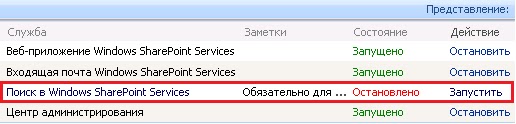
Специально для этого я создам еще одного доменного пользователя dc\spsearch, который по умолчанию будет членом стандартной группы Domain Users. В качестве учетной записи службы и учетной записи для доступа к содержимому укажем нашего созданного пользователя dc\spsearch. В параметрах для базы данных поиска уже прописан для нас сервер баз данных и имя базы данных, в данном случае это 172.17.3.3 и WSS_Search_VSRV1 соответственно. Стоит обратить особое внимание на то, что хотя имя базы данных поиска уже вписано, она в действительности не была создана на сервере баз данных. На самом деле Sharepoint создаст её только после применения параметров поиска.
Теперь, когда все поля заполнены, подтвердим параметры, чтобы изменения вступили в силу.
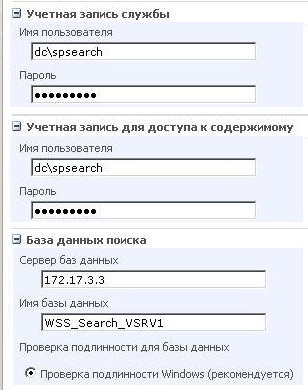
Sharepoint подумает несколько секунд и выкинет нас обратно в раздел служб сервера, где мы увидим, что служба поиска по-прежнему находится в остановленном состоянии. Так и должно быть ведь мы еще не запустили её. Мы лишь настроили и применили параметры службы. В результате чего Sharepoint создал для нас базу данных поиска, владельцем которой является указанный нами пользовательdc\spaccount. Да, именно dc\spaccount, а не dc\spsearch. Почему так, написано в примечании ниже.
На этом конфигурация параметров службы закончена и можно запустить поиск.
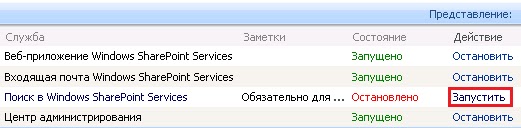
Если проблем при запуске не возникнет, то на экране появится, что-то подобное.
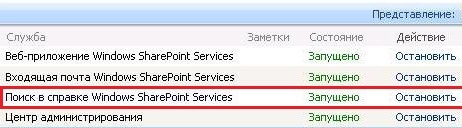

«Результаты, соответствующие условиям поиска, не найдены … »
Если после проделанных действий, при попытке найти что-нибудь на портале появится сообщение «Результаты, соответствующие условиям поиска, не найдены. …», то это означает, что либо информация действительно не найдена, либо еще не успел выполниться обход базы данных содержимого. Во втором случае попробуйте запустить полный обход базы данных содержимого.
1. Запустите командную строку и перейдите к каталогу, содержащему stsadm.exe:
cd /d %COMMONPROGRAMFILES%\Microsoft shared\Web server extensions\12\Bin
2. Выполните команду:
stsadm -o spsearch -action fullcrawlstart
Выполнение операции может занять некоторое время.
«Невозможно выполнить поиск, поскольку для этого веб-узла не назначено средство индексирования ...»
При попытке найти информацию портал выдает предупреждение «Невозможно выполнить поиск, поскольку для этого веб-узла не назначено средство индексирования. За дополнительными сведениями обратитесь к администратору».
Скорей всего у вас либо не запущена служба поиска, либо база данных содержимого не сопоставлена с сервером поиска. Перейдите в раздел Центр администрирования > Операции > Службы на сервере и запустите её либо сделайте сопоставление. О том, как сделать сопоставление, было упомянуто выше. Добавлю еще, что пока служба поиска остановлена, для базы данных содержимого нельзя выбрать сервер поиска, выпадающий список просто не будет активен.
Ошибки 2436 и 2424
Периодически появляются в журнале событий. Они возникают с такой периодичностью, которая задана для расписания индексирования в параметрах службы поиска. Также они могут возникать при выполнении команды stsadm -o spsearch -action fullcrawlstart. Да, это именно те надоедливые ошибки, над которыми я ломал голову несколько дней. В моем случае решение оказалось довольно простым. В диспетчере служб IIS нужно было включить встроенную проверку подлинности.
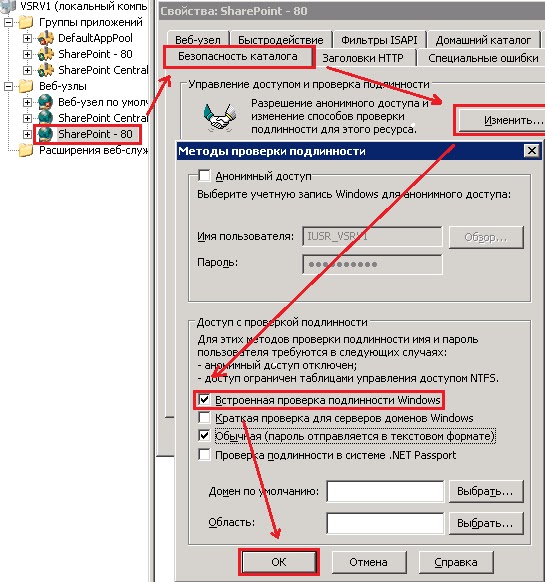
Итак, приступим к рассмотрению темы. Я запущу у себя процесс установки WSS с нуля. В моем распоряжении имеется два сервера, веб-сервер VSRR1 и сервер баз данных DBM c IP-адресами 172.17.3.4 и 172.17.3.3 соответственно. Оба сервера присоединены к домену DC.
На одном из шагов мастер настройки продуктов и технологий SharePoint предложит указать параметры базы данных конфигурации. Здесь в качестве учетной записи для доступа к базе данных конфигурации я укажу dc\spaccount. Эту учетную запись нужно предварительно завести в Active Directory. По умолчанию после создания она входит в группу Domain Users. Совсем не обязательно включать эту учетную запись в группу администраторов домена или локальных администраторов, членства в Domain Users вполне достаточно.
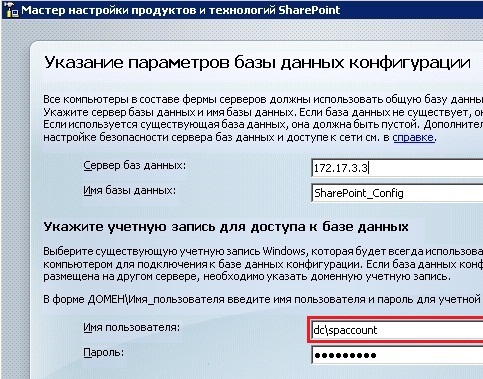
Я намеренно уделил внимание этому этапу инсталляции, чтобы в дальнейшем пояснить кое-какие моменты, связанные с учетной записью dc\spaccount.
Примечание: Мастер самостоятельно добавит учетную запись dc\spaccount в имена входа на SQL-сервер и наделит её ролями dbcreator и securityadmin.Как только мастер завершит работу, можно заняться настройкой поиска. Перейдем в Центр администрирования > Операции > Службы на сервере и увидим, что служба Поиск в Windows SharePoint Services находится в остановленном состоянии, а в заметках написано соответствующее сообщение «Обязательно для фермы; не выполняется».
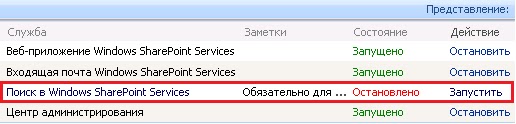
Примечание: На данном этапе у меня еще не создано ни одного веб-приложения и соответственно нет ни одной базы данных содержимого, однако уже можно настроить и запустить службу поиска.Перейдем к параметрам службы поиска. Здесь нам предлагается установить значения для 1) учетной записи службы, 2) учетной записи для доступа к содержимому и 3) параметрам для базы данных поиска.
Специально для этого я создам еще одного доменного пользователя dc\spsearch, который по умолчанию будет членом стандартной группы Domain Users. В качестве учетной записи службы и учетной записи для доступа к содержимому укажем нашего созданного пользователя dc\spsearch. В параметрах для базы данных поиска уже прописан для нас сервер баз данных и имя базы данных, в данном случае это 172.17.3.3 и WSS_Search_VSRV1 соответственно. Стоит обратить особое внимание на то, что хотя имя базы данных поиска уже вписано, она в действительности не была создана на сервере баз данных. На самом деле Sharepoint создаст её только после применения параметров поиска.
Теперь, когда все поля заполнены, подтвердим параметры, чтобы изменения вступили в силу.
Sharepoint подумает несколько секунд и выкинет нас обратно в раздел служб сервера, где мы увидим, что служба поиска по-прежнему находится в остановленном состоянии. Так и должно быть ведь мы еще не запустили её. Мы лишь настроили и применили параметры службы. В результате чего Sharepoint создал для нас базу данных поиска, владельцем которой является указанный нами пользовательdc\spaccount. Да, именно dc\spaccount, а не dc\spsearch. Почему так, написано в примечании ниже.
На этом конфигурация параметров службы закончена и можно запустить поиск.
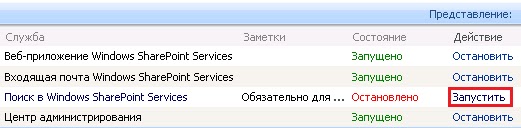
Если проблем при запуске не возникнет, то на экране появится, что-то подобное.
Примечание: База данных поиска создается от имени учетной записи dc\spaccount, (та самая учетная запись, указанная мной в мастере настройки), которая обладает необходимой ролью на сервере баз данных. Кроме того, просто для информации, от имени этой учетной записи выполняется пул приложения SharePoint (Центр администрирования > Операции > Учетные записи служб). Для поиска же используется учетная запись dc\spsearch. От её имени выполняется служба поиска на сервере и она после запуска службы получает доступ на чтение базы WSS_Search_VSRV1. Также она получает доступ на чтение к базе данных содержимого при сопоставлении базы данных поиска и контента. О сопоставлении речь пойдет дальше.И последнее, что нужно сделать, чтобы функция поиска заработала, так это сопоставить базу данных содержимого с конкретным сервером поиска. Прежде чем сделать это, я создам новое веб-приложение, потому что у меня еще нет ни одного. Затем перейдем в раздел Центр администрирования > Управление приложениями > Базы данных содержимого > Управление параметрами базы данных содержимого и выберем сервер поиска.

Примечание: Если у вас еще нет веб-приложения, то создать его сейчас самое время. Главное после этого не забыть сделать сопоставление базы данных содержимого веб-приложения с сервером поиска, иначе получим ошибку при попытке поиска на портале.Вот, собственно и все. Ниже приведен небольшой перечень ошибок поиска.
«Результаты, соответствующие условиям поиска, не найдены … »
Если после проделанных действий, при попытке найти что-нибудь на портале появится сообщение «Результаты, соответствующие условиям поиска, не найдены. …», то это означает, что либо информация действительно не найдена, либо еще не успел выполниться обход базы данных содержимого. Во втором случае попробуйте запустить полный обход базы данных содержимого.
1. Запустите командную строку и перейдите к каталогу, содержащему stsadm.exe:
cd /d %COMMONPROGRAMFILES%\Microsoft shared\Web server extensions\12\Bin
2. Выполните команду:
stsadm -o spsearch -action fullcrawlstart
Выполнение операции может занять некоторое время.
«Невозможно выполнить поиск, поскольку для этого веб-узла не назначено средство индексирования ...»
При попытке найти информацию портал выдает предупреждение «Невозможно выполнить поиск, поскольку для этого веб-узла не назначено средство индексирования. За дополнительными сведениями обратитесь к администратору».
Скорей всего у вас либо не запущена служба поиска, либо база данных содержимого не сопоставлена с сервером поиска. Перейдите в раздел Центр администрирования > Операции > Службы на сервере и запустите её либо сделайте сопоставление. О том, как сделать сопоставление, было упомянуто выше. Добавлю еще, что пока служба поиска остановлена, для базы данных содержимого нельзя выбрать сервер поиска, выпадающий список просто не будет активен.
Ошибки 2436 и 2424
Периодически появляются в журнале событий. Они возникают с такой периодичностью, которая задана для расписания индексирования в параметрах службы поиска. Также они могут возникать при выполнении команды stsadm -o spsearch -action fullcrawlstart. Да, это именно те надоедливые ошибки, над которыми я ломал голову несколько дней. В моем случае решение оказалось довольно простым. В диспетчере служб IIS нужно было включить встроенную проверку подлинности.
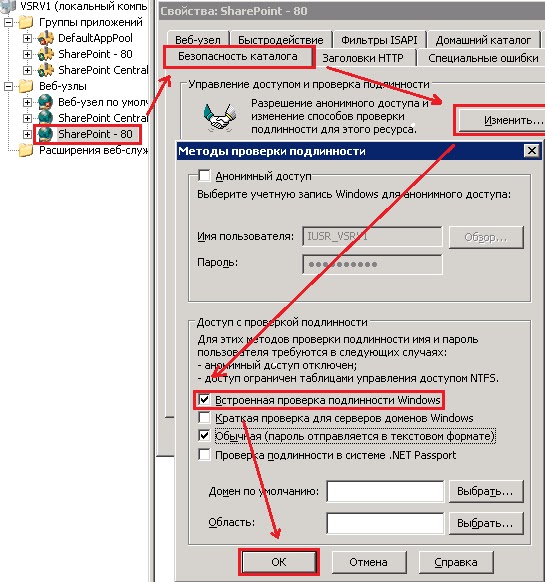

0 комментариев